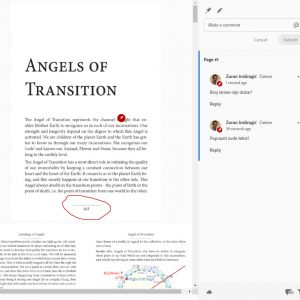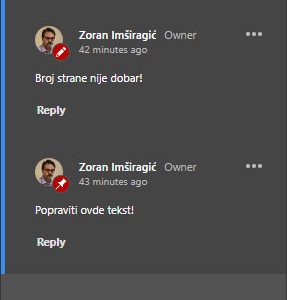U poslednje vreme InDesign je dobio niz zanimljivih i korisnih unapređenja. Izabrali smo deset za koje mislimo da vam mogu pomoći da lakše i brže radite.
Slike
Content-Aware Fit
Sa konceptom Content-Aware (Svestan sadržaja) smo se mnogo puta sreli u Photoshopu. Sada, uz pomoć veštačke inteligencije, InDesign je dobio svoju prvu takvu opciju. Naime, postoji niz različitih načina da se slika smesti u okvir, ali ovaj novi način omogućava da program sam pozicionira sliku u odnosu na njen sadržaj. Kada je ova opcija aktivna, Adobe Sensei (veštačka inteligencija) analizira sadržaj slike, određuje šta je primarno na njoj (osoba, zgrada…) i postavlja sliku u okvir tako da je to „primarno” najbolje pozicionirano. Algoritam prati fotografska pravila kadriranja, pa su rezultati često baš ono što nam treba.
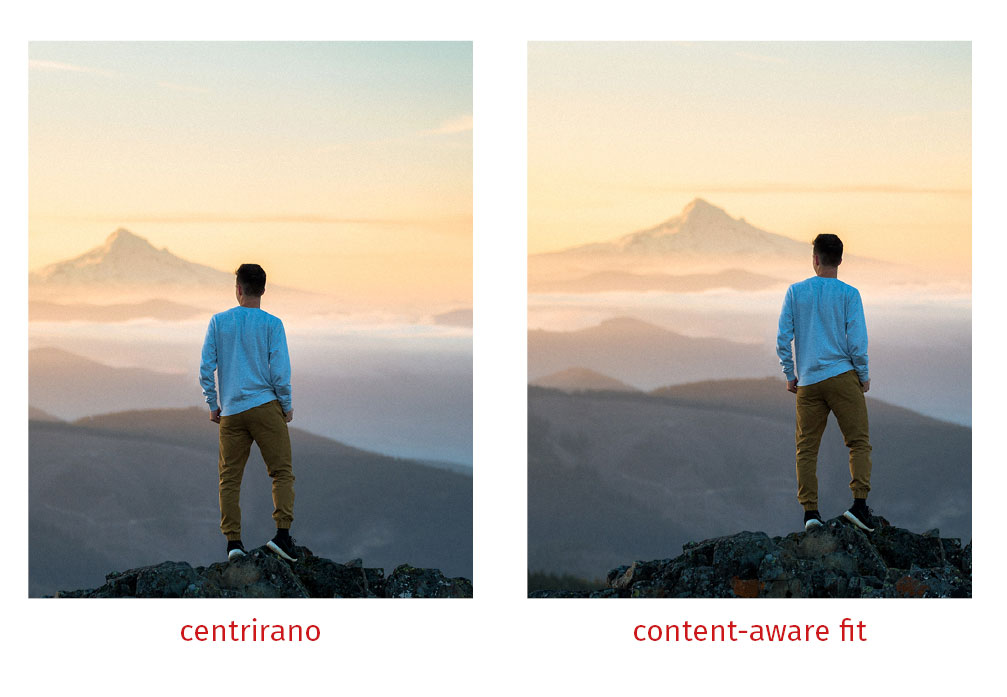
Pogledajte kratki video kako ovo radi. Da biste čuli objašnjenje za svaki korak, neophodno je da uključite zvuk.
Select Subject
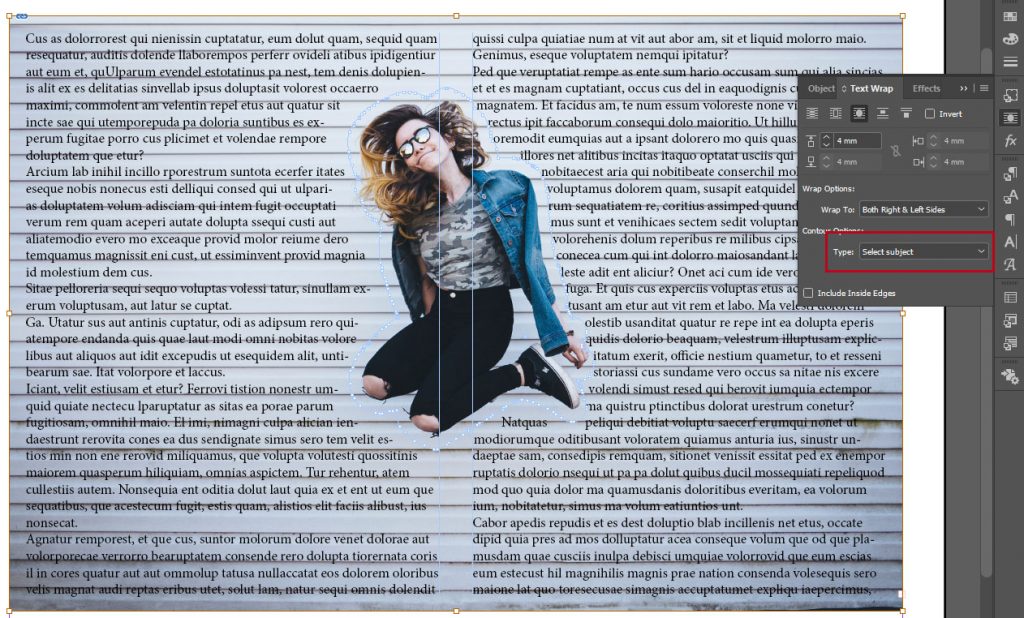
Još jedna opcija koja se oslanja na veštačku inteligenciju. Ovde nam pomaže tako što automatski prepoznaje na slici objekat (osoba, životinja, zgrada…) i na osnovu toga omogućava da se tekst slaže oko tog prepoznatog objekta. Ranije je bilo potrebno napraviti putanju ili alfa kanal u Photoshopu, dok sada ovo radi automatski. Postoji određena procedura kako ovaj sistem radi, što je prikazano u sledećem videu. Da biste čuli objašnjenje za svaki korak, neophodno je da uključite zvuk.
Find Similar Images
Ova opcija je vezana za saradnju između InDesigna i Adobe Stock servisa. Naime, često u procesu dizajniranja grafika (fotografija, ilustracija) koju imamo nije baš ona koju želimo da bude. Tema ili atmosfera slike su tu, ali bi neka druga, slična, slika možda bila bolje rešenje. Tu uskače ova opcija, koja omogućava da pronađemo slike sličnog sadržaja, ili sličnog kolorita, atmosfere unutar ogromnog broja sadržaja koje nudi Adobe Stock servis. Sistem je prilično jednostavan za upotebu, jer je samo potrebno kliknuti desnim tasterom na sliku u dokumentu i izabrati opciju Find Similar Images, a InDesign će automatski kroz CC Library ponuditi rezultate. Uz dobar internet rezultat pretrege je dostupan za par sekundi.
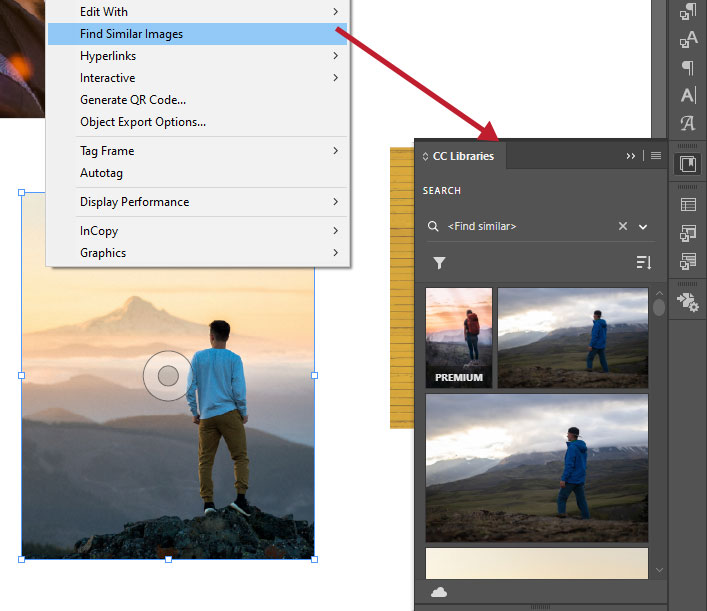
Licenciranje Adobe Stock slika direktno iz InDesigna
Adobe Stock servis ima više od milion različitih sadržaja koje nudi, koji mogu da se koriste u dizajnu. Ti sadržaji mogu da se ubace u neograničenom broju u InDesign (i druge Adobe aplikacije) u probnom obliku tj. možemo da ih postavimo u dokument i vidimo kako izgledaju, menjamo i biramo dok ne dođemo do željenog rezultata. Kada odlučimo da želimo da iskoristimo baš te sadržaje (slike, ilustracije, video materijale…), direktno iz InDesigna, klikom na ikonicu u gornjem desnom uglu slike, možemo da ih licenciramo i preuzmemo u punom obliku neophodnom za produkciju. Naravno, da bismo uopšte mogli da koristimo sadržaje iz Adobe Stock servisa, potrebno je da prethodno platimo njegovo korišćenje, a cena zavisi od planiranog broja sadržaja koje želimo da uzmemo.

Import SVG sadržaja
InDesign se sve više koristi za izradu digitalnih publikacija i sadžaja. SVG je format koji se odomaćio na digitalnom prostoru zbog svoje vektorske prirode, gde je odličan u prikazima na različitim veličinama ekrana. InDesign je dobio mogućnost da sada uveze i interpretira SVG format u svojim dokumentima, što je velika pomoć dizajnerima digitalnih publikacija i sadržaja.
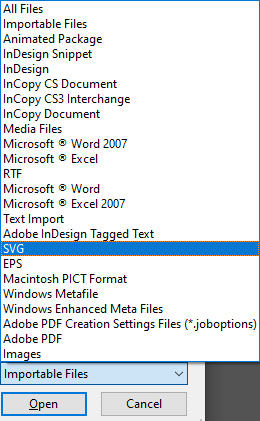
Automatska aktivacija fontova
Korisnicima Creative Cloud-a, Adobe nudi biblioteku fontova pod imenom Adobe Fonts koja sadrži više od 18.000 fontova. Ne samo što to olakšava traženje određenog oblika i vrste fonta, jer je ogroman izbor na jednom mestu, već je pristup svim tim fontovima omogućen direktno iz samih aplikacija. InDesing, zajedno sa Illustratorom i Photoshopom sada ima mogućnost automatske aktivacije (instaliranja) fontova iz Adobe Fonts baze. U situaciji kada u dokument koji otvarate koristi neki font koji postoji u Adobe Fonts bazi, a nije instaliran na računaru, InDesign će sam automatski instalirati nedostajući font. Ova opcija je automatski obeležena u Preferences pod stavkom File Handling, pa ko je ne želi može da je isključi.
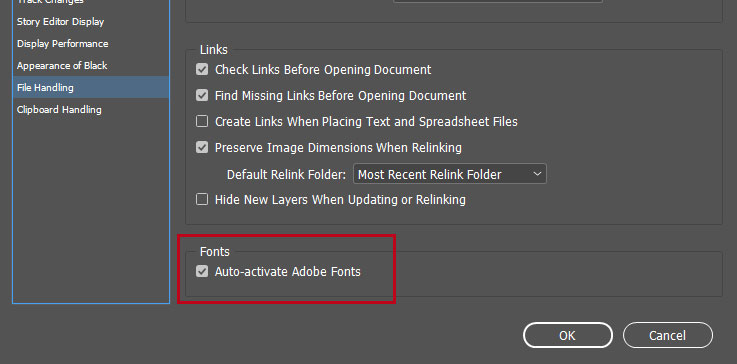
Podrška za varijabilne fontove
Koncept varijabilnih fontova već postoji u definiciji HTML-a, a ona kaže da font ne mora da bude fiksno definisan, kako je to nasleđeno još iz olovnog sloga i minulih vekova. U digitalnom svetu fontovi mogu (i treba) da budu lakši za menjanje i upravljanje. Kod varijabilnih fontova podešavanje debljine, širine i zakrivljenosti slova je mnogo fleksibilnije tj. pomeranjem klizača za svaku od ovih vrednosti možemo da menjamo izgled slova. Ceo koncept varijabilnih fontova nudi dizajnerima mnogo više slobode i kreativnosti. InDesign je jedan od nekoliko Adobe programa koji ima ugrađenu podršku za ovakve fontove.
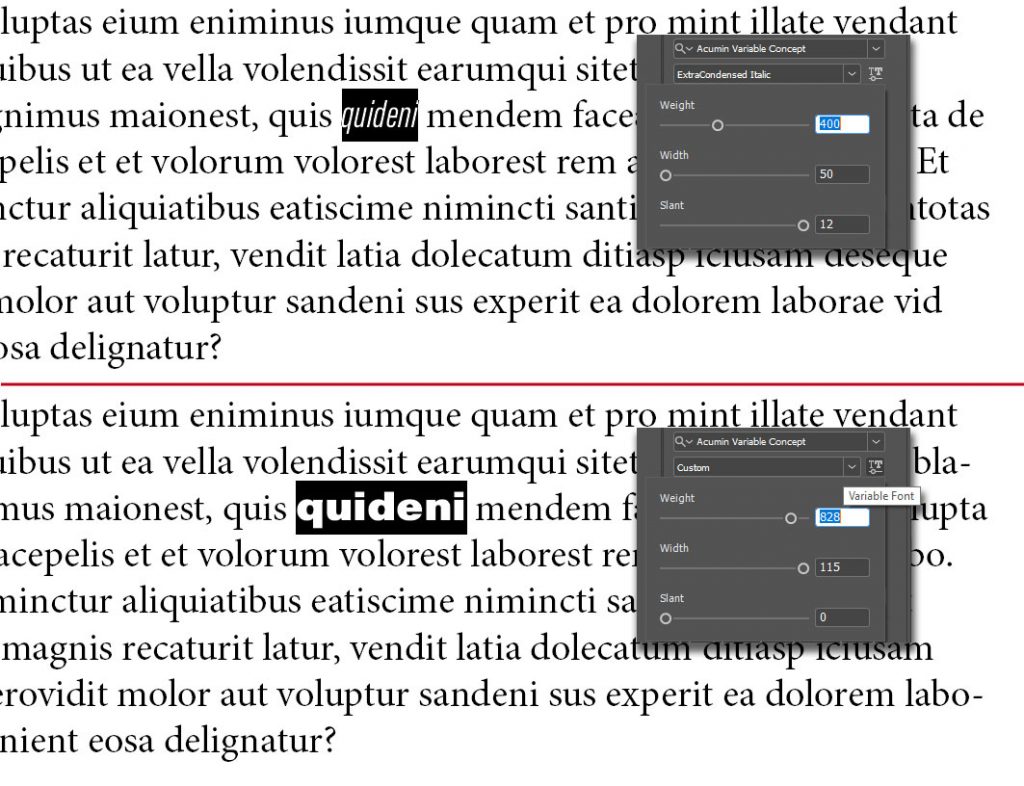
Međustubačne linije
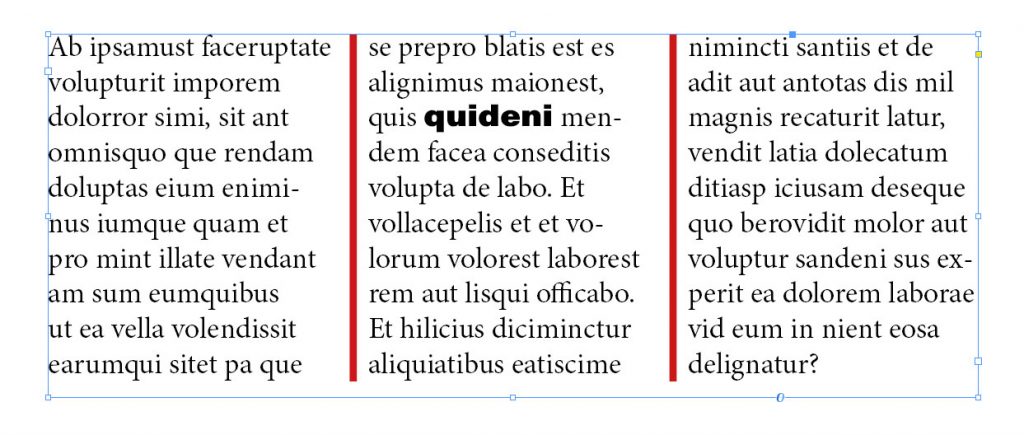
U mnogim novinama i časopisima postoji vizuelni element linija između stubaca (kolona) teksta. Njihovo postavljanje, a i naknadno prilagođavanju slogu stranice je uvek bila mala „noćna mora” za dizajnere koji rade slog. Ceo proces je morao ručno da se obavlja, što traži preciznost i mnogo „kliktanja” mišem. InDesign tim je izuzetno dobro osmislio ovu opciju, koja se sada jednostavno dodaje kroz prozor Text Frame Options, gde se mogu podesiti svi potrebni parametri međustubačnih linija (Column Rule), kao što su debljina, boja, odstojanje od ivice okvira, pa čak i pomeraj od centra međustubačnog prostora. Međustubačne linije su sada deo Stila objekta, što omogućava sistemsku primenu kroz ceo dokument.
Prečice za stilove po izboru
Svi koji rade u InDesignu znaju da prečice koje služe da su upotrebi neki stil (Paragraph, Character, Object, Table, Cell) mogu da se isključivo vežu samo za brojeve na numeričkoj tastaruri u kombinaciji sa nekim od kontrolnih tastera (Ctrl/Cmd, Shift, Alt/Opt). To nudi 70 različitih prečica, što je uglavnom dovoljno za rad. U situaciji kada se upotrebljava računar koji nema numerički deo tastature (razni laptop računari i „skraćene” tastarure) ove prečice nisu dostupne, što ume da bude problem. Quick Apply opcija donekle može da ublaži ovaj problem. Sada, konačno, InDesign dozvoljava da se za stilove definišu prečice koje koriste i ostale tastere na tastaturi. Treba biti svestan da je većina mesta na tastaturi već zauzeto prečicom za neku InDesign opciju. Naravno, „fabričke” prečice mogu da se promene ili ukinu i tako napravi mesta za prečice stilova.
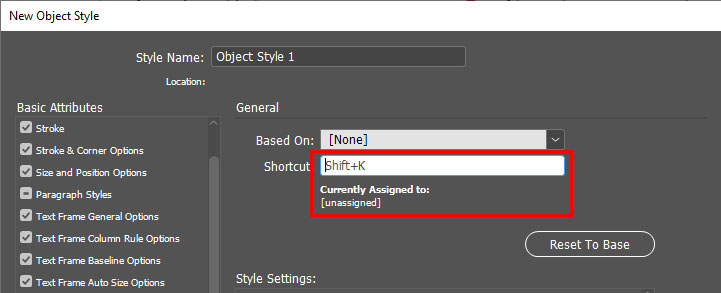
Sistemi za obeležavanje ispravki
U procesu rada na publikaciji, neizostavna je faza pregleda sloga od strane klijenta (autor, urednik, poslodavac…). To je, slobodno se može reći, najmanje standardizovan proces. Klijent ispravke daje od beleški na papiru, preko tekstova u telu e-maila, Word ili Excel dokumentima, a samo retki znaju kako da ih unesu direktno u PDF kao komentare. Iako je InDesign nedavno dobio mogućnost da se komentari uneti u PDF mogu prilično automatski preneti u izvorni InDesign dokument, to je sistem koji obično traži da korisnik ima Adobe Acrobat i da zna kako da ga koristi, pa se već nekoliko verzija razvija sistem pod nazivom Share for Review. To je sistem koji omogućava da se kroz web pregledač mogu obeležiti mesta u slogu koja treba korigovati. Generalno, potrebno je navesti e-mail adresu klijenta i definisati password za ulazak u sistem. Nakon toga, klijent uz pomoć samo dve opcije (postavljanje „pribadače” ili „olovkom”) može da obeleži šta treba da se promeni. Nakon što klijent unese svoje ispravke, informacija o tome će biti vidljiva u panelu Review. Kroz taj panel, dizajner može lako da pristupi informaciji o ispravkama koje je klijent napravio i da ih unese u slog. Zgodno i lako za korišćenje, naročito za klijenta.
Autor: Zoran Imširagić, sertifikovani Adobe instruktor